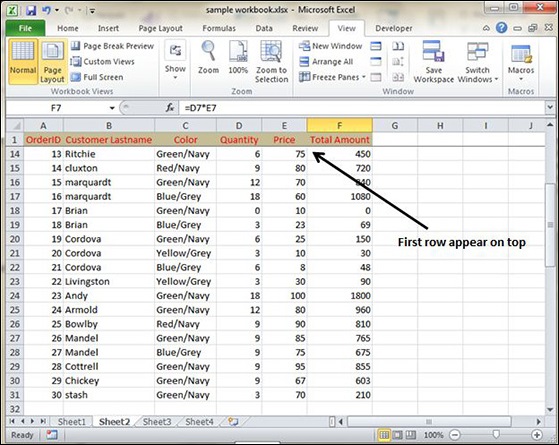Если вы настроите лист с заголовками строк или столбцов, эти заголовки не будут видны при прокрутке вниз или вправо. MS Excel предоставляет удобное решение этой проблемы с замораживанием окон. Фиксированные панели сохраняют заголовки видимыми во время прокрутки листа.
Использование стоп-кадров
Выполните шаги, указанные ниже, чтобы заморозить панели.
-
Выберите «Первый ряд» или «Первый столбец» или «Строка ниже», которую вы хотите заблокировать, или «Столбец» справа от области, которую вы хотите заблокировать.
-
Выберите View Tab »Freeze Panes .
-
Выберите подходящий вариант —
-
Freeze Panes — заморозить область клеток.
-
Freeze Top Row — заморозить первый ряд листа.
-
Заморозить первый столбец — заморозить первый столбец рабочего листа.
-
Выберите «Первый ряд» или «Первый столбец» или «Строка ниже», которую вы хотите заблокировать, или «Столбец» справа от области, которую вы хотите заблокировать.
Выберите View Tab »Freeze Panes .
Выберите подходящий вариант —
Freeze Panes — заморозить область клеток.
Freeze Top Row — заморозить первый ряд листа.
Заморозить первый столбец — заморозить первый столбец рабочего листа.
-
Если вы выбрали «Заморозить верхнюю строку», вы увидите, что первая строка появляется сверху, а также после прокрутки. Смотрите скриншот ниже.
Если вы выбрали «Заморозить верхнюю строку», вы увидите, что первая строка появляется сверху, а также после прокрутки. Смотрите скриншот ниже.
Разморозить стекла
Чтобы разморозить панели, выберите « Просмотр» »« Разморозить панели » .